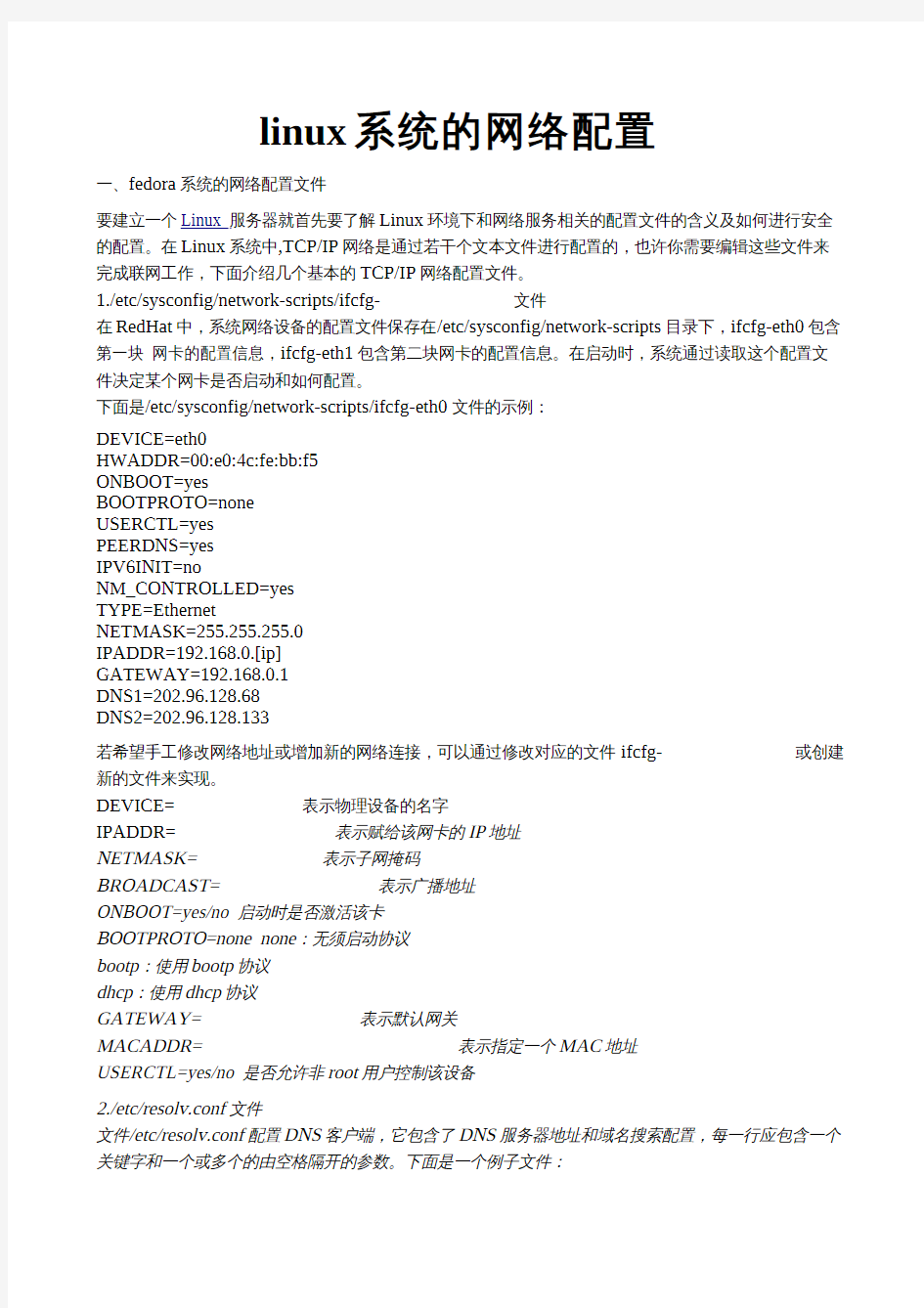
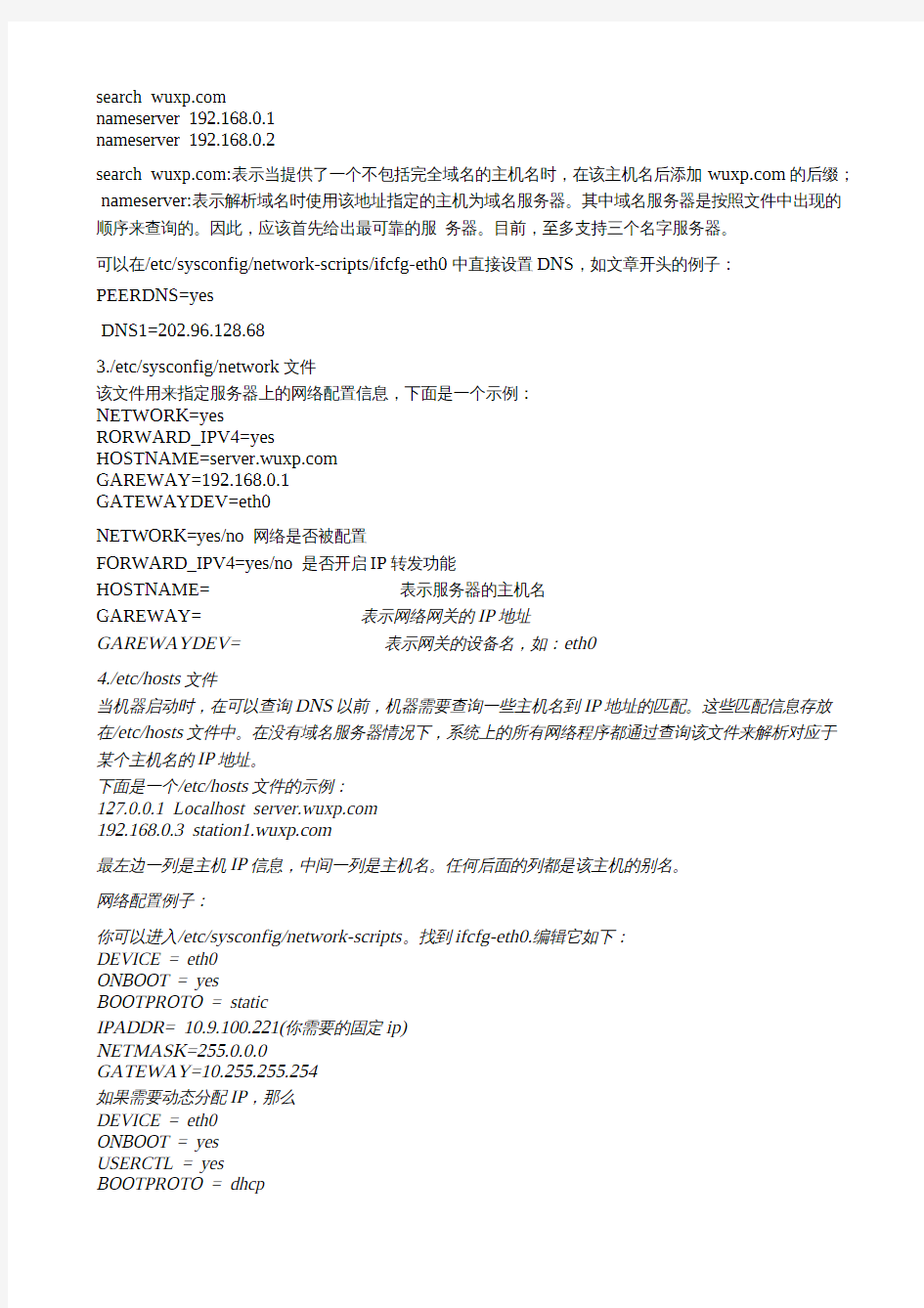
linux系统的网络配置
一、fedora系统的网络配置文件
要建立一个Linux 服务器就首先要了解Linux环境下和网络服务相关的配置文件的含义及如何进行安全的配置。在Linux系统中,TCP/IP网络是通过若干个文本文件进行配置的,也许你需要编辑这些文件来完成联网工作,下面介绍几个基本的TCP/IP网络配置文件。
1./etc/sysconfig/network-scripts/ifcfg-
在RedHat中,系统网络设备的配置文件保存在/etc/sysconfig/network-scripts目录下,ifcfg-eth0包含第一块 网卡的配置信息,ifcfg-eth1包含第二块网卡的配置信息。在启动时,系统通过读取这个配置文件决定某个网卡是否启动和如何配置。
下面是/etc/sysconfig/network-scripts/ifcfg-eth0文件的示例:
DEVICE=eth0
HWADDR=00:e0:4c:fe:bb:f5
ONBOOT=yes
BOOTPROTO=none
USERCTL=yes
PEERDNS=yes
IPV6INIT=no
NM_CONTROLLED=yes
TYPE=Ethernet
NETMASK=255.255.255.0
IPADDR=192.168.0.[ip]
GATEWAY=192.168.0.1
DNS1=202.96.128.68
DNS2=202.96.128.133
若希望手工修改网络地址或增加新的网络连接,可以通过修改对应的文件ifcfg-
DEVICE=
IPADDR=
表示赋给该网卡的IP地址NETMASK=
BROADCAST=
表示广播地址ONBOOT=yes/no 启动时是否激活该卡
BOOTPROTO=none none:无须启动协议
bootp:使用bootp协议
dhcp:使用dhcp协议
GATEWAY=
表示默认网关MACADDR=
USERCTL=yes/no 是否允许非root用户控制该设备
2./etc/resolv.conf文件
文件/etc/resolv.conf配置DNS客户端,它包含了DNS服务器地址和域名搜索配置,每一行应包含一个关键字和一个或多个的由空格隔开的参数。下面是一个例子文件:
search https://www.doczj.com/doc/2a14425314.html,
nameserver 192.168.0.1
nameserver 192.168.0.2
search https://www.doczj.com/doc/2a14425314.html,:表示当提供了一个不包括完全域名的主机名时,在该主机名后添加https://www.doczj.com/doc/2a14425314.html,的后缀;nameserver:表示解析域名时使用该地址指定的主机为域名服务器。其中域名服务器是按照文件中出现的顺序来查询的。因此,应该首先给出最可靠的服 务器。目前,至多支持三个名字服务器。
可以在/etc/sysconfig/network-scripts/ifcfg-eth0中直接设置DNS,如文章开头的例子:
PEERDNS=yes
DNS1=202.96.128.68
3./etc/sysconfig/network文件
该文件用来指定服务器上的网络配置信息,下面是一个示例:
NETWORK=yes
RORWARD_IPV4=yes
HOSTNAME=https://www.doczj.com/doc/2a14425314.html,
GAREWAY=192.168.0.1
GATEWAYDEV=eth0
NETWORK=yes/no 网络是否被配置
FORWARD_IPV4=yes/no 是否开启IP转发功能
HOSTNAME=
GAREWAY=
表示网络网关的IP地址GAREWAYDEV=
4./etc/hosts文件
当机器启动时,在可以查询DNS以前,机器需要查询一些主机名到IP地址的匹配。这些匹配信息存放在/etc/hosts文件中。在没有域名服务器情况下,系统上的所有网络程序都通过查询该文件来解析对应于某个主机名的IP地址。
下面是一个/etc/hosts文件的示例:
127.0.0.1 Localhost https://www.doczj.com/doc/2a14425314.html,
192.168.0.3 https://www.doczj.com/doc/2a14425314.html,
最左边一列是主机IP信息,中间一列是主机名。任何后面的列都是该主机的别名。
网络配置例子:
你可以进入/etc/sysconfig/network-scripts。找到ifcfg-eth0.编辑它如下:
DEVICE = eth0
ONBOOT = yes
BOOTPROTO = static
IPADDR= 10.9.100.221(你需要的固定ip)
NETMASK=255.0.0.0
GATEWAY=10.255.255.254
如果需要动态分配IP,那么
DEVICE = eth0
ONBOOT = yes
USERCTL = yes
BOOTPROTO = dhcp
完了之后:/etc/rc.d/init.d/network restart 或 /etc/init.d/network restart。
二、ubuntu系统的网络配置文件
Ubuntu 的网络配置文件主要有以下几个
IP地址配置文件: /etc/network/interfaces
打开后里面可设置DHCP或手动设置静态ip。前面auto eth0,让网卡开机自动挂载.
1. 以DHCP方式配置网卡
编辑文件/etc/network/interfaces:
sudo vi /etc/network/interfaces
并用下面的行来替换有关eth0的行:
# The primary network interface - use DHCP to find our address
auto eth0
iface eth0 inet dhcp
用下面的命令使网络设置生效:
sudo /etc/init.d/networking restart
也可以在命令行下直接输入下面的命令来获取地址
sudo dhclient eth0
2. 为网卡配置静态IP地址
编辑文件/etc/network/interfaces:
sudo vi /etc/network/interfaces
并用下面的行来替换有关eth0的行:# The primary network interface auto eth0
iface eth0 inet static
address 192.168.3.90
gateway 192.168.3.1
netmask 255.255.255.0
将上面的ip地址等信息换成你自己就可以了.用下面的命令使网络设置生效:
sudo /etc/init.d/networking restart
3. 设定第二个IP地址(虚拟IP地址)
编辑文件/etc/network/interfaces:
sudo vi /etc/network/interfaces
在该文件中添加如下的行:
auto eth0:1
iface eth0:1 inet static
address 192.168.1.60
netmask 255.255.255.0
network x.x.x.x
broadcast x.x.x.x
gateway x.x.x.x
根据你的情况填上所有诸如address,netmask,network,broadcast和gateways等信息.
用下面的命令使网络设置生效:
sudo /etc/init.d/networking restart
主机名称配置命令(/bin/hostname)
使用下面的命令来查看当前主机的主机名称:
sudo /bin/hostname
使用下面的命令来设置当前主机的主机名称:
sudo /bin/hostname newname
系统启动时,它会从/etc/hostname来读取主机的名称.
DNS配置文件
首先,你可以在/etc/hosts中加入一些主机名称和这些主机名称对应的IP地址,这是简单使用本机的静态查
询.
要访问DNS 服务器来进行查询,需要设置/etc/resolv.conf文件.
sudo vi /etc/resolv.conf
nameserver 202.96.128.68
nameserver 61.144.56.101
nameserver 192.168.8.220
/重新设置网络,以启用新设置
sudo /etc/init.d/networking restart
ok
如果你喜欢用其他的记事本编辑器例如gedit等那就把其中命令中的vi换成gedit就可以了。
oracle的网络配置文件 ?三个配置文件 listener.ora、sqlnet.ora、tnsnames.ora ,都是放在$ORACLE_HOME\network\admin目录下。 ?重点:三个文件的作用和使用 sqlnet.ora-----作用类似于linux或者其他unix的nsswitch.conf文件,通过这个文件来决定怎么样找一个连接中出现的连接字符串。 例如我们客户端输入 sqlplus sys/oracle@orcl 假如我的sqlnet.ora是下面这个样子 SQLNET.AUTHENTICATION_SERVICES= (NTS) NAMES.DIRECTORY_PATH= (TNSNAMES,HOSTNAME) 那么,客户端就会首先在tnsnames.ora文件中找orcl的记录.如果没有相应的记录则尝试把orcl当作一个主机名,通过网络的途径去解析它的ip地址然后去连接这个ip上GLOBAL_DBNAME=orcl这个实例,当然我这里orcl并不是一个主机名 如果我是这个样子 NAMES.DIRECTORY_PATH= (TNSNAMES) 那么客户端就只会从tnsnames.ora查找orcl的记录 括号中还有其他选项,如LDAP等并不常用。 ?Tnsnames.ora------这个文件类似于unix 的hosts文件,提供的tnsname到主机名或者ip的对应, 只有当sqlnet.ora中类似 NAMES.DIRECTORY_PATH= (TNSNAMES) 这样,也就是客户端解析连接字符串的顺序中有TNSNAMES是,才会尝试使用这个文件。 例子中有两个,ORCL 对应的本机,SALES对应的另外一个IP地址,里边还定义了使用主用服务器还是共享服务器模式进行连接,一句一句说 #你所要连接的时候输入得TNSNAME ORCL = (DESCRIPTION = (ADDRESS_LIST = #下面是这个TNSNAME对应的主机,端口,协议 (ADDRESS = (PROTOCOL = TCP)(HOST = 127.0.0.1)(PORT = 1521)) ) (CONNECT_DATA = #使用专用服务器模式去连接需要跟服务器的模式匹配,如果没有就根据服务器的模式
vi /etc/sysconfig/network-scripts/ifcfg-eth0 命令配置IP vi进入后,按i变成编辑模式,屏幕下方有个INSERT字样,这时跟windows 的记事本一样了,改吧。内容见下 改完后按ESC键,再输入冒号x——:x保存退出。 service network restart 你的IP就出来了。 DEVICE=eth0 BOOTPROTO=none IPADDR=192.168.0.1 GATEWAY=192.168.0.254 ONBOOT=yes TYPE=Ethernet 1、ifconfig 可以使用ifconfig命令来配置并查看网络接口的配置情况。 例如: (1)配置eth0的IP地址,同时激活该设备。 #ifconfig eth0 192.168.1.10 netmask 255.255.255.0 up (2)配置eth0别名设备eth0:1的IP地址,并添加路由。 #ifconfig eth0 192.168.1.3 #route add –host 192.168.1.3 dev eth0:1 (3)激活设备。 #ifconfig eth0 up (4)禁用设备。 #ifconfig eth0 down (5)查看指定的网络接口的配置。 #ifconfig eth0 (6)查看所有的网络接口配置。
#ifconfig 2、route 可以使用route命令来配置并查看内核路由表的配置情况。 例如: (1)添加到主机的路由。 #route add –host 192.168.1.2 dev eth0:0 #route add –host 10.20.30.148 gw 10.20.30.40 (2)添加到网络的路由。 #route add –net 10.20.30.40 netmask 255.255.255.248 eth0 #route add –net 10.20.30.48 netmask 255.255.255.248 gw 10.20.30.41 #route add –net 192.168.1.0/24 eth1 (3)添加默认网关。 #route add default gw 192.168.1.1 (4)查看内核路由表的配置。 #route (5)删除路由。 #route del –host 192.168.1.2 dev eth0:0 #route del –host 10.20.30.148 gw 10.20.30.40 #route del –net 10.20.30.40 netmask 255.255.255.248 eth0 #route del –net 10.20.30.48 netmask 255.255.255.248 gw 10.20.30.41 #route del –net 192.168.1.0/24 eth1
实验二Linux基本网络配置 一、实验内容 1.linux图形界面方式和命令方式下对网络的配置 2.网络配置文件的含义 二、实验目的及要求 1.掌握在图形界面方式配置网络 2.掌握在命令方式下配置网络 3.理解网络配置文件的含义 三、实验环境及条件 软件:PC 机+操作系统RHEL5 。 四、实验实施步骤 1.图形界面方式配置网络 对一个Linux系统进行网络配置,配置的主要参数如下: 网络IP地址:10.10.52.* 子网掩码:255.255.255.0 默认网关:10.10.52.1 DNS服务器地址:192.168.1.13,192.168.1.14,202.99.160.68 启动redhat-config-network管理工具,方法有以下两种: 1)依次单击面板上的“主菜单→系统设置→网络”,可打开如图对话框。 2)在终端的提示符下输入“redhat-config-network”命令,可打开如图对话框。
2、使用常用命令配置网络 (1)hostname # hostname “你自己的名字”(2)ifconfig (3)ifconfig eth0 10.10.52.*/24
(4)为一块网卡设置多个ip地址 Ifconfig eth0:1 *.*.*.*/24 Ifconfig eth0:2 *.*.*.*/24 (5)添加网关 route add default gw 10.10.52.1 (6)ifup和ifdonw
(7) ping 3、熟悉网络配置文件 (1)请修改网络设置文件/etc/sysconfig/network 中的主机名为linux (2)请修改网络配置文件/etc/sysconfig/network-scripts/ifcfg-eth0 ,将网络配置dhcp改成static配置,增加IPADDR为10.10.52.*,增加NETMASK为255.255.255.0,增加GATEWAY为10.10.52.1 (3)请修改配置DNS客户文件/etc/resolv.conf,DNS服务器为192.168.1.13,192.168.1.14,202.99.160.68 (4)将网络服务重新启动:service network restart 五、思考题 在局域网中有一台Linux主机,其通过网关连接到互联中,现在该Linux主机不能通过浏览器访问到互联网中的某个站点,通常如何查找故障?
配置安全套接层连接oracle 目录 1. 配置简介 (2) 2. 使用Wallet Manager创建Wallet和生成认证请求 (2) 2.1. 创建Wallet (2) 2.2. 创建认证请求 (3) 2.3. 导出证书请求 (3) 2.4. 保存Wallet位置 (3) 2.5. 让Wallet自动登录 (4) 3. 使用openssl工具制作数字证书 (4) 3.1. 创建制作证书目录 (4) 3.2. 制作发行证书 (4) 3.3. 制作用户证书 (5) 4. 导入信认根证书和用户证书 (5) 4.1. 导入信认根证书 (5) 4.2. 导入用户证书 (5) 5. 配置使用SSL的TCP/IP连接服务端 (5) 5.1. 确认服务器已经生成Wallet (6) 5.2. 指定监听服务Wallet存放位置 (6) 5.3. 创建监听使用ssl的TCP/IP协议 (7) 5.4. 配制数据库监听位置 (8) 6. 配置使用SSL的TCP/IP连接客户端 (10) 6.1. 确认客户端已经生成Wallet (11) 6.2. 配置的Oracle网络服务名称 (11) 6.3. 客户端配置Wallet位置 (13) 7. 连接数据库 (14) 8. 疑难解答 (14) 9. Wallet管理方案 (18) 10. 参考文献 (18)
1.配置简介 这里采用安全套接层连接oracle指的是使用ssl的tcp/ip协议连接oracle数据库,由于ssl的tcps/ip协议是采用公钥和私钥进行数据加密,为了解决通信双方的可信问题,使用了数字证书,而orcle是采用“Wallet Manager”来管理证书和公钥和私钥。 配置ssl的tcp/ip协议连接oracle数据库,大体步骤分为以下6步: ●使用Wallet Manager创建Wallet和生成认证请求; ●使用openssl工具制作数字证书; ●导入信认根证书和用户证书; ●配置使用SSL的TCP/IP连接服务端; ●配置使用SSL的TCP/IP连接客户端; ●连接数据库。 注意!以下例子使用的数据库版本为ORACLE 10g 10.2.0.4,如果是其他版本,会有所差异。 2.使用Wallet Manager创建Wallet和生成认证请求 Wallet Manager 有以下几点功能: ●产生公私密钥对,并生成证书请求; ●存储用户证书相匹配的私钥; ●配置可信任证书 详细配置步骤如下: 2.1. 创建Wallet 首先启动Wallet Manager工具: ?(Windows) 选择开始, 程序, Oracle-HOME_NAME, 集成管理工具, Wallet Manager ?(UNIX) 在命令行, 输入owm。 打开Wallet Manager工具后,选择Wallet,新建。在弹出对话框输入密码,此密码是oracle的Wallet密码,密必是字母和数字结合,而且大于8位字符,Wallet选择标准,点确定。
即用即查L i n u x命令行实例参考手册代码 第13章基本网络配置命令 配置或显示网络设备——ifconfig ifconfig命令语法: ifconfig [网络设备] [IP地址] [参数] 实例1:显示安装在本地主机的第一块以太网卡eth0的状态,执行命令: [root@localhost ~]# ifconfig eth0 实例2:配置本地主机回送接口。执行命令: 实例3:显示本地主机上所有网络接口的信息,包括激活和非激活的,执行命令: [root@localhost ~]# ifconfig 在设置eth0网络接口之前,首先显示本地主机上所有网络接口的信息。执行命令: [root@localhost ~]# ifconfig 实例5:启动/关闭eth0网络接口。 在eth0网络接口禁用之前,首先显示本地主机上所有网络接口的信息。执行命令: [root@localhost ~]# ifconfig 然后执行禁用eth0网络接口命令: [root@localhost ~]# ifconfig eth0 down [root@localhost ~]# ifconfig 再次显示本地主机上所有网络接口的信息,以便比较分析禁用eth0网络接口命令的作用。 为了进一步深入了解,可以测试ping该网络接口。执行命令: 命令重新启动该网络接口。 [root@localhost ~]# ifconfig eth0 up 实例6:为eth0网络接口添加一个IPv6地址fe80::20c::29ff:fe5f:ba3f/64。 在为eth0网络接口添加IPv6地址之前,首先显示本地主机上所有网络接口的信息。执行命令:[root@localhost ~]# ifconfig 然后执行ping6命令检测未添加IPv6地址fe80::20c::29ff:fe5f:ba3f/64之前eth0网络接口的状况:[root@localhost ~]# ping6 –I eth0 –c 4 fe80::20c::29ff:fe5f:ba3f 接下来为eth0网络接口添加一个IPv6地址fe80::20c::29ff:fe5f:ba3f/64,执行命令: [root@localhost ~]# ifconfig eth0 add fe80::20c:29ff:fe5f:ba3f 再次执行ping6命令检测IPv6地址fe80::20c::29ff:fe5f:ba3f : [root@localhost ~]# ping6 –I eth0 –c 4 fe80::20c:29ff:fe5f:ba3f 再次显示本地主机上所有网络接口的信息,以便比较分析eth0网络接口添加IPv6地址前后发生的变化。 [root@localhost ~]# ifconfig 查看或设置网络接口——ifup、ifdown ifup、ifdown命令语法: ifup [网络设备] ifdown [网络设备] 实例1:关闭eth0网络接口。
网络设备的基本配置 IMB standardization office【IMB 5AB- IMBK 08- IMB 2C】
实验: 网络设备基本配置 拓扑图 学习目标 ?配置 Cisco 路由器的全局配置设置。 ?配置 Cisco 路由器的访问口令。 ?配置 Cisco 路由器的接口。 ?保存路由器配置文件。 ?配置 Cisco 交换机。 背景 常见配置任务包括设置主机名、访问口令和 MOTD 标语。 接口配置极其重要。除了分配第 3 层 IP 地址外,还要输入一段描述,说明与目的地的连接可节省故障排除时间。 配置更改会立即生效。 但必须将配置更改保存到 NVRAM 中才能保持到设备重新启动后。 场景 在本实验中,学生将配置 Cisco 路由器和 Cisco 交换机的常用设置。 指定 IP 地址为,为子网预留 4 位,请使用下列信息填写下表: (提示:填入子网编号,然后填入主机地址。如果先填入子网编号,将更容易计算地址信息) 子网的最大数量:_______16______
任务1:配置 Cisco 路由器的全局配置设置。 图 1. 实验的电缆连接。 步骤 1:实际连接设备。 请参阅图 1。将控制台电缆或全反电缆的一端连接至路由器的控制台端口,另一端通过 DB-9 或 DB-25 适配器连接到主机计算机的 COM 1 端口。在主机计算机的网卡 (NIC) 与路由器的接口 Fa0/0 之间连接交叉电缆。在路由器的接口 Fa0/1 与交换机的任意接口 (1-24) 之间连接直通电缆。 确保主机计算机、交换机和路由器均已通电。 步骤 2:通过超级终端将主机计算机连接到路由器。 从 Windows 的任务栏中单击“开始”|“程序”|“附件”|“通讯”|“超级终端”启动超级终端程序。使用正确的设置配置超级终端: 连接描述 名称:Lab 11_2_11 图标:自行选择 连接到 连接时使用:COM1(或适当的 COM 端口) COM1 属性 每秒位数:9600 数据位:8 奇偶校验:无 停止位:1 数据流控制:无 当超级终端会话窗口出现后,按Enter键直到路由器发出响应。 如果路由器终端处于配置模式,请通过键入NO退出。 Would you like to enter the initial configuration dialog[yes/no]:no Press RETURN to get started! Router> 当处于特权执行命令模式时,路由器会尝试将所有拼写错误或未能识别的命令解释为域名。因为未配置域服务器,所以当请求超时就会出现延迟现象。这可能会耗费几秒钟到几分钟时间。要停止等待,请同时按住
在安装目录下,如:E:OracleOra81networkADMIN下用写字板或记事本打开TNSNAME.ORA文件,文件内容大概如下: https://www.doczj.com/doc/2a14425314.html, = (DESCRIPTION = (ADDRESS_LIST = (ADDRESS = (PROTOCOL = TCP)(HOST = zcb_8115)(PORT = 1521)) ) (CONNECT_DA TA = (SERVICE_NAME = test) ) ) 蓝色部分为安装时录入的信息。 如果该文件没有配置成功,该文件可通过以下步骤进行配置: 1)、在程序菜单中打开NET8 CONFIGURA TION ASSISTANT 2)、选择Net8 Configuration Assistant,打开,进入"Net8 Configuration Assistant:欢迎"窗口2)、选择"本地网络服务名设置",点击"下一步",弹出以下窗体; 3)、在"Net8 Configuration Assistant:网络服务名配置"窗口中选择"添加",点击"下一步",弹出以下窗体; 4)在"Net8 Configuration Assistant:网络服务名配置,数据库版本"窗口中选择"ORACLE 8I数据库或服务",点击"下一步",弹出以下窗体; 5)在"Net8 Configuration Assistant:网络服务名配置,服务名"窗口输入服务名,此服务名跟安装时录入的服务名(SID)相同,录入后,点击"下一步",弹出以下窗体; 6)、在"Net8 Configuration Assistant:网络服务名配置,请选择协议"窗口选择"TCP"此时只能选择"TCP",点击"下一步", 弹出以下窗体; 7)在"Net8 Configuration Assistant:网络服务名配置,TCP/IP协议"窗口输入主机名(如果连接本地数据库,则录入本地计算机名,如果连接远程数据库,则录入远程计算机名),选择默认的"请使用标准端口号1521"(建议最好不要修改),点击"下一步",弹出以下窗体; 8)、在"Net8 Configuration Assistant:网络服务名配置,测试"窗口选择"是,进行测试",点击"下一步",弹出以下窗体; 9)、当"Net8 Configuration Assistant:网络服务名配置,正在连接"窗口对话框中出现提示"正在连接….测试成功"信息,表示测试通过。此时点击"下一步",进入"Net8 Configuration Assistant: 网络服务名配置,网络服务名"窗口; 10)、在"Net8 Configuration Assistant:网络服务名配置,网络服务名"窗口输入网络服务名,服务名为ORACLE连接串,可任意录入,如:test,点击"下一步",弹出以下窗体; 11)、在"Net8 Configuration Assistant:网络服务名配置,是否需要另一个网络服务名"窗口中选择"否",点击"下一步",进入"网络服务名配置完成" 窗口; 12)、在"网络服务名配置完成"窗口中点击"下一步",弹出以下窗体; 13)、在"欢迎"窗口点击"完成",退出配置过程 TNSNAMES.ORA配置完成后,再配置BDE(BDE如何配置略),可通过BDE、PLSQL、SQL EXPLORER和TNSPING命令来测试ORACLE是否连接正确。下面用TNSPING来测试是否连接。
Linux无线网络配置命令 ——无线网卡驱动安装与WLAN 802.11配置 https://www.doczj.com/doc/2a14425314.html, WLAN (Wireless Local Area Network)类似于有线以太网,WLAN 的 802.11a 标准使用 5 GHz 频段,支持的最大速度为 54 Mbps,而 802.11b 和 802.11g 标准使用 2.4 GHz 频段,分别支持最大 11 Mbps 和 54 Mbps 的速度。使用Windows操作系统,WLAN配置很简单。无线网卡厂商将Windows 下的驱动随网卡一起销售。而Linux新兴的操作系统,这方面的 驱动不多。以前购买无线网卡时也没考虑Linux下的驱动程序,于是需要编译驱动程序源码。 现在市场上大部分的无线网卡都是对于Atheros芯片的。如TP—LINK的310G、350G、510G、550G、650G。对于Atheros芯 片的网卡,可以到https://www.doczj.com/doc/2a14425314.html,网站上找到驱动程序,根据源代码包里面的README和INSTALL文件来获得足够的安装信息。最新驱动源码包(0.9.2版本)下载地址; 下面详细介绍无线网卡驱动程序的安装和WLAN的配置。 操作步骤: 下载驱动源码包存放在 /root/downloads目录下 https://www.doczj.com/doc/2a14425314.html, 步骤一、解压源码压缩包 1). 进入文件所在目录 cd /root/downloads 2). 解压.bz2格式的压缩包
bunzip2 madwifi-0.9.2.tar.bz2 生成.tar格式压缩包 3). 解压.tar格式的压缩包 tar xvf madwifi-0.9.2.tar 步骤二、编译安装驱动 4). 进入解压后的目录 cd madwifi-0.9.2 5). 编译驱动程序 make 查看编译信息,没有error,编译成功,继续安装驱动6). 安装驱动 make install https://www.doczj.com/doc/2a14425314.html, 步骤三、驱动模块配置 7). 插入扫描模块 modprobe ath_pci 8). 扫描访问接入点 modprobe wlan_scan_sta 9). 启动无线网卡ath0 ifconfig ath0 up 获取网卡信息 10). wlanconfig ath0 list scan
网络连接配置实验 实验目的:掌握Oracle数据库的网络配置方法,熟悉掌握网络配置的各参数内容。 实验内容:Oracle网络连接配置过程的实验。 实验环境:Windows Server 2003 Enterprise Edition 实验步骤: 1、熟悉与网络配置相关的三个参数文件sqlnet.ora、tnsname.ora和listener.ora Sqlnet.ora(位于客户端和服务器端,用于主机命名法和目录命名法) 路径:c:\oracle\product\10.2.0\db_1\network\admin\sqlnet.ora Sqlnet.ora文件内容: # sqlnet.ora Network Configuration #File: C:\oracle\product\10.2.0\db_1\network\admin\sqlnet.ora # Generated by Oracle configuration tools. # This file is actually generated by netca. But if customers choose to # install "Software Only", this file wont exist and without the native # authentication, they will not be able to connect to the database on NT. SQLNET.AUTHENTICATION_SERVICES= (NTS) NAMES.DIRECTORY_PATH= (TNSNAMES, EZCONNECT) tnsname.ora(位于客户端和与其它服务器通信的服务器端,主要用于本地命名法) 路径同上 Tnsname.ora内容: # tnsnames.ora Network Configuration #File: C:\oracle\product\10.2.0\db_1\network\admin\tnsnames.ora # Generated by Oracle configuration tools. TEST = (DESCRIPTION = (ADDRESS = (PROTOCOL = TCP)(HOST = ydxz-5f49a22351)(PORT = 1521)) (CONNECT_DATA = (SERVER = shared) (SERVICE_NAME = test) ) ) ORCL = (DESCRIPTION = (ADDRESS = (PROTOCOL = TCP)(HOST = ydxz-5f49a22351)(PORT = 1521)) (CONNECT_DATA = (SERVER = DEDICATED) (SERVICE_NAME = orcl) ) )
即用即查Linux命令行实例参考手册代码 第13章基本网络配置命令 配置或显示网络设备——ifconfig ifconfig命令语法: ifconfig [网络设备] [IP地址] [参数] 实例1:显示安装在本地主机的第一块以太网卡eth0的状态,执行命令: [root@localhost ~]# ifconfig eth0 实例2:配置本地主机回送接口。执行命令: [root@localhost ~]# ifconfig lo inet 127.0.0.1 up 实例3:显示本地主机上所有网络接口的信息,包括激活和非激活的,执行命令: [root@localhost ~]# ifconfig 实例4:配置eth0网络接口的IP为192.168.1.108。 在设置eth0网络接口之前,首先显示本地主机上所有网络接口的信息。执行命令:[root@localhost ~]# ifconfig 然后设置eth0网络接口,ip为192.168.1.108,netmask为255.255.255.0,broadcast为192.168.1.255。执行命令: [root@localhost ~]# ifconfig eth0 192.168.1.108 netmask 255.255.255.0 broadcast 192.168.1.255 实例5:启动/关闭eth0网络接口。 在eth0网络接口禁用之前,首先显示本地主机上所有网络接口的信息。执行命令:[root@localhost ~]# ifconfig 然后执行禁用eth0网络接口命令: [root@localhost ~]# ifconfig eth0 down [root@localhost ~]# ifconfig 再次显示本地主机上所有网络接口的信息,以便比较分析禁用eth0网络接口命令的作用。 为了进一步深入了解,可以测试ping该网络接口。执行命令: [root@localhost ~]# ping 192.168.1.108 此时应该ping不通主机192.168.1.108。接下来可以执行如下命令重新启动该网络接口。 [root@localhost ~]# ifconfig eth0 up 实例6:为eth0网络接口添加一个IPv6地址fe80::20c::29ff:fe5f:ba3f/64。 在为eth0网络接口添加IPv6地址之前,首先显示本地主机上所有网络接口的信息。执行命令: [root@localhost ~]# ifconfig 然后执行ping6命令检测未添加IPv6地址fe80::20c::29ff:fe5f:ba3f/64之前eth0网络接口的状况: [root@localhost ~]# ping6 –I eth0 –c 4 fe80::20c::29ff:fe5f:ba3f 接下来为eth0网络接口添加一个IPv6地址fe80::20c::29ff:fe5f:ba3f/64,执行命令:[root@localhost ~]# ifconfig eth0 add fe80::20c:29ff:fe5f:ba3f
Linux 网络接口2012-06-21 10:29:45 分类:LINUX 在 Linux 中,所有的网络通讯都发生在软件接口与物理网络设备之间。与网络接口配置相关的文件,以及控制网络接口状态的脚本文件,全都位于 /etc/sysconfig/netwrok-scripts/ 目录下。虽然在不同的系统之间,这些文件的类型和数量并不一定相同,但大致来讲,都包含以下几类与网络相关的配置文件: 1.网络接口配置文件 2.网络接口控制脚本 3.与网络相关的函数库文件(function files) 各种的网络设备都需要用到这些文件保证设备的正常动作 本章将深入探讨这些文件的用途,以及使用它们的方式。 Linux 网络接口 网络接口配置文件 在 Linux 中,网络接口配置文件用于控制系统中的软件网络接口,并通过接口实现对网络设备的控制。当系统启动时,系统通过这些接口配置文件决定启动哪些接口,以及如此对这些接口进行配置。 在 Linux 中,网络接口配置文件用于控制系统中的软件网络接口,并通过这些接口实现对网络设备的控制。当系统启动时,系统通过这些接口配置文件决定启动哪些接口,以及如何对这些接口进行配置。接口配置文件的名称通常类似于 ifcfg-
以太网接口 在所有的网络配置文件中,最常用的就是 ifcfg-eth0,因为它是系统中第一块网卡的配置文件。如果系统中有多块网卡,ifcfg-eth 后面的数字就会依次递增。正因为每个设备都有对应的一个配置文件,因此管理员也能够单独地控制每一个设备。 以下是一个 ifcfg-eth0 配置文件的示例,在配置中已经为网卡设置好了 IP 地址。 DEVICE=eth0 BOOTPROTO=none ONBOOT=yes NETWORK=10.0.1.0 NETMASK=255.255.255.0 IPADDR=10.0.1.27 USERCTL=no // 是否允许非root用户控制网卡 在接口配置文件中,选项之间存在着一些关联,如果不像上例中那样使用固定 IP,使用 DHCP 获取 IP 地址的配置文件又会不一样。以下就是将网卡配置成通过 DHCP 获取 IP 地址的配置: DEVICE=eth0 BOOTPROTO=dhcp ONBOOT=yes 使用网络管理工具(system-config-network) 对网络接口文件进行更改是比较方便的一种方式,但通过学习手动更改配置文件,能够更好的在各种 Linux 发行版中执行网络配置的工作。 有关网络管理工具的使用方法,可以参考下一章翻译文档 - 《Fedora/Linux 网络配置工具》 下面是以太网接口配置文件中常用的一些选项:
一.选择题(40分) 1.路由器是一种用于网络互连的计算机设备,但作为路由器,并不具备的是( B ) A.路由功能 B.多层交换 C.支持两种以上的子网协议 D.具有存储、转发、寻径功能 2.下内容哪些是路由信息中所不包含的( A ) A.源地址 B.下一跳 C.目标网络 D.路由权值 3.查看路由器上的所有保存在 flash 中的配置数据应在特权模式下输入命令:( A ) A.show running-config B.show interface C.show startup-config D.show memory 4.下列静态路由配置正确的是( D ) 5.能配置 IP 地址的提示符是(D ) A.Router> B.Router# C.Router(config)# D.Router(config-if)# 6 .静态路由的优点不包括: (B ) A.管理简单 B.自动更新路由 C.提高网络安全性 D.节省带宽 7.第一次对路由器进行配置时,采用哪种配置方式:( A ) A.通过 CONSOLE 口配置 B.通过拨号远程配置 C.通过 TELNET 方式配置 D.通过 FTP 方式传送配置文件 8.两台以太网交换机之间使用了两根 5 类双绞线相连,要解决其通信问题,避免产生环路问题,需要启用( A )技术 A.源路由网桥 B.生成树 C.MAC 子层网桥 D.介质转换网桥
9.某路由器路由表如下: Routing Tables: Destination/Mask Proto Pref Metric Nexthop Interface 此时当该路由器从以太网口收到一个发往主机的数据包时,路由器如何处理( A ) A.丢掉 B.从 Serial0 转发 C.从 Ethernet0 转发 D.从 LoopBack0 转发 10.以下对Cisco IOS的描述,不正确的是( D )。 A.IOS命令不区分大小写,而且支持命令简写 B.在IOS命令行,按Tab键可补全命令 C.对交换机的配置,可采用单方式,也可采用命令行或Web界面来配置 D.只有3层交换机才允许用户对其进行配置 11.关于矢量距离算法以下那些说法是错误的( A ) A.矢量距离算法不会产生路由环路问题 B.矢量距离算法是靠传递路由信息来实现的 C.路由信息的矢量表示法是(目标网络, metric ) D.使用矢量距离算法的协议只从自己的邻居获得信息 《网络设备的安全配置和管理》模拟试卷 一、判断题:共10分,每题1分(正确的打“”,错误的打“×”。错答、漏答均不得分) 1、使用E-MAIL可以同时将一封信发给多个收件人。……………(√) 2、集线器就是交换器。…………………………………………… ( × ) 3、100BASE-5其中5代表50M。……………………………………( × ) 4、OSPF动态路由协议是外部网关协议。…………………………………( × ) 5、INTERNET网络地址是B类地址、并供给用户使用的。…( × ) 6、路由器能隔离广播风暴。…………………… ( √ ) 7、首次配置路由器,就可以使用telnet方式登陆路由器进行管理。…( × ) 8、TCP/IP协议是分为七层的协议。……………………………… (× ) 9、C/S结构中,C 是服务器而S 是客户机。……………………(× ) 10、标准访问列表ACL的编号是1到100内。…………( ) 1、在网络模拟器中设置某台电脑的IP地址为的命令是。(×) 2、局域网就是以太网。(×) 3、每台AP都有一个IP地址。(√) 4、用ADSL上网都需要安装专门的拨号软件。(×) 5、在所有路由器上启用RIP动态路由协议后,所有路由器就会立刻自动生成路由表。(×)
配置Oracle数据库连接串 1、点击:开始—>程序—>Oracle - OraHome81—>Network Administration—>Net8 Configuration Assistant 启动 Net8 Configuration Assistant如下图: (图ORCL_01) 2、选择本地网络服务名配置,点击下一步。 (图ORCL_02) 3、选择添加,点击下一步
(图ORCL_03) 4、选择Oracle8i数据库或服务,点击下一步 (图ORCL_04) 5、在上图中输入全局数据库名,(勿必与安装ORACLE服务器时输入的全局数据库名
6、选择TCP协议,点击下一步。 (图ORCL_06) 7、填入实际数据库服务器的主机名(请使用IP地址),如主机名为:192.168.0.1, 选择请使用标准端口号1521, 点击下一步。 (图ORCL_07) 8、选择:是,进行测试,点击下一步。
(图ORCL_08) 9、在上图中如果提示测试不成功,请点击后退按钮,检查在图ORCL_04中输入的全书数据库名是否正确,检查图ORCL_05中选择的是否是TCP协议,检查图ORCL_06中输入的主机名(IP地址)是否正确。 如果上图中提示测试成功,则点击下一步。(请确保测试成功) (图ORCL_09) 10、在上图中输入网络服务名为:Ecom1.3 (请确保输入为Ecom1.3) 点击下一步。
(图ORCL_10)11、在上图中选择否,点击下一步。 (图ORCL_11)12、点击下一步。
Oracle10g安装过程成功解决网络配置检测: 注:ORACLE的安装路径中不能出现中文字符及空格(这也是Oracle为什么不能安装到C:\Program Files的原因),否则即使使用如下配置Microsoft LoopBack Adapter网络配置检测也不能通过。 在安装ORACLE10G前系统会检测安装的一些前提条件是否满足,往往会提示说:将Microsoft LoopBack Adapter配置为系统的主网络适配器。如果你没有这样配置,且你不希望安装过程由于这个而出错,那么过程如下: (1)停掉当前的网络连接(安装时只开通下面创建的Microsoft loopback Adapter,所有的其他网络连接都停掉); (2)控制面板-->添加硬件-->下一步-->是,我已经连接了此硬件-->添加新硬件-->安装我手动从列表选择的硬件-->网络适配器-->microsoft-->Microsoft loopback Adapter-->下一步-->安装完成 添加完成,你会发现新建了个“本地连接”,用的就是这个假的“Microsoft Loopback Adapter”(因为我根本就没有连接这个硬件,只是骗下Oracle而已)。把这个本地连接的IP设下(如192.168.0.1); (3)好了,现在回去重新让Oracle检测一遍吧,肯定是通过了。 应用程序访问方式:访问当前本地连接地址(Microsoft loopback Adapter是否该关闭?记得非常成功的一次是最好关闭),例如Microsoft Loopback Adapter的IP为192.168.0.1,而我当前网络的对外通路(即本地)连接为192.168.0.2,则访问此Oracle的地址为192.168.0.2 〖经验〗 (1)如果在安装时没有停掉本地连接,只是拔掉网线,网络断开,则仍可正确安装和使用,只是在开启Oracle10g服务之前必须开启Microsoft Loopback Adapter,否则Oracle10g服务无法启动. 在网络上其他机器Oracle9i Console连接此Oracle10g服务时使用sys之SYSDBA身份可以正常登录,而system提示授权不足无法登录 (2)如果在安装时没有停掉本地连接,也没有拔掉网线,而使本机在网络连通状态下,又如上配置Microsoft Loopback Adapter并开启,如此安装仍可成功,并且PLSQL、SQLPLUS 等Oracle10g环境下都可正常访问,但是局域网中的其他Oracle9i Console也无法连接此Oracle10g服务,而且本机和网络中的java程序都无法访问,apache-tomcat-6.0.14控制台将打印以下错误: 2007-10-823:31:47org.apache.catalina.startup.HostConfig checkResources 信息:Reloading context[/P54_AutoRefresh] java.sql.SQLException:Io异常:The Network Adapter could not establish the connection at oracle.jdbc.dbaccess.DBError.throwSqlException(DBError.java:134) at oracle.jdbc.dbaccess.DBError.throwSqlException(DBError.java:179) at oracle.jdbc.dbaccess.DBError.throwSqlException(DBError.java:333) at oracle.jdbc.driver.OracleConnection.
红帽linux常用操作命令 1.查看硬件信息 # uname -a # 查看内核/操作系统/CPU信息 # head -n 1 /etc/issue # 查看操作系统版本 # cat /proc/cpuinfo # 查看CPU信息 # hostname # 查看计算机名 # lspci -tv # 列出所有PCI设备 # lsusb -tv # 列出所有USB设备 # lsmod # 列出加载的内核模块 # env # 查看环境变量资源 # free -m # 查看内存使用量和交换区使用量# df -h # 查看各分区使用情况 # du -sh # 查看指定目录的大小 # grep MemTotal /proc/meminfo # 查看内存总量 # grep MemFree /proc/meminfo # 查看空闲内存量 # uptime # 查看系统运行时间、用户数、负载# cat /proc/loadavg # 查看系统负载磁盘和分区 # mount | column -t # 查看挂接的分区状态 # fdisk -l # 查看所有分区 # swapon -s # 查看所有交换分区 # hdparm -i /dev/hda # 查看磁盘参数(仅适用于IDE设备) # dmesg | grep IDE # 查看启动时IDE设备检测状况网络# ifconfig # 查看所有网络接口的属性 # iptables -L # 查看防火墙设置 # route -n # 查看路由表 # netstat -lntp # 查看所有监听端口 # netstat -antp # 查看所有已经建立的连接 # netstat -s # 查看网络统计信息进程